电脑怎么往邮箱里发送文件 如何通过邮件将电脑上的文件发送给他人?
更新时间:2023-07-17 09:50:46作者:jiang
电脑怎么往邮箱里发送文件,电子邮件被广泛应用于日常的办公和生活交流中,有时候我们需要通过邮件将电脑上的文件发送给他人。那么如何将文件以附件的形式添加到电子邮件中呢?以下是一些简单的方法。
如何通过邮件将电脑上的文件发送给他人?
具体方法:
1.首先登录自己的QQ,点击“邮箱”图标。
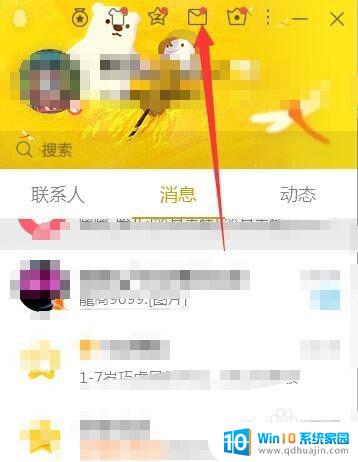
2.进入邮箱页面后,点击左上角的“写信”
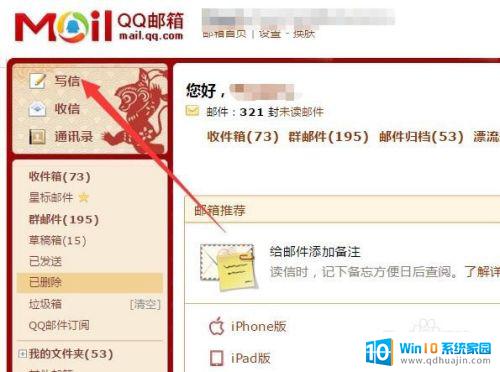
3.接着点击收件人,输入收件人的邮箱。
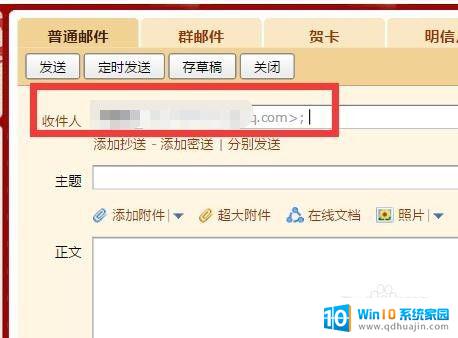
4.接着点击附件,选择一个你要添加附件的方式。
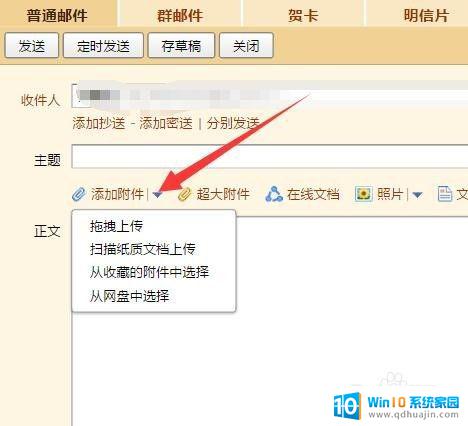
5.找到电脑上的文件,然后点击“打开”
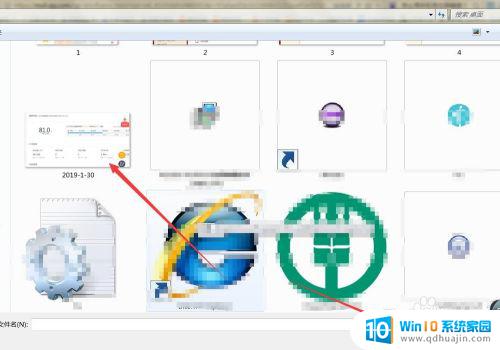
6.最后点击“发送”即可把文件发送给对方了。
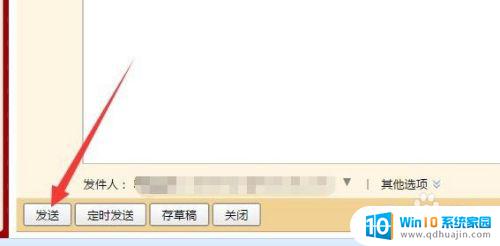
通过邮箱发送电脑上的文件非常简单快捷。只需几个简单的步骤,就可以将文件发送给他人,并确保它们安全可靠地到达目的地。所以,无论是工作中还是日常生活中,都可以通过邮箱来分享文件、交流信息。
电脑怎么往邮箱里发送文件 如何通过邮件将电脑上的文件发送给他人?相关教程
热门推荐
电脑教程推荐
win10系统推荐
- 1 萝卜家园ghost win10 64位家庭版镜像下载v2023.04
- 2 技术员联盟ghost win10 32位旗舰安装版下载v2023.04
- 3 深度技术ghost win10 64位官方免激活版下载v2023.04
- 4 番茄花园ghost win10 32位稳定安全版本下载v2023.04
- 5 戴尔笔记本ghost win10 64位原版精简版下载v2023.04
- 6 深度极速ghost win10 64位永久激活正式版下载v2023.04
- 7 惠普笔记本ghost win10 64位稳定家庭版下载v2023.04
- 8 电脑公司ghost win10 32位稳定原版下载v2023.04
- 9 番茄花园ghost win10 64位官方正式版下载v2023.04
- 10 风林火山ghost win10 64位免费专业版下载v2023.04